在Word文档中,文本框是一个强大的工具,它允许用户将文字、图片和其他内容放置在文档的任意位置,默认情况下,文本框会带有一个边框,这在某些情况下可能会影响文档的美观或不符合设计要求,本文将详细介绍如何去掉Word文本框的边框,包括使用内置功能和自定义样式的方法。
使用内置功能去掉文本框边框
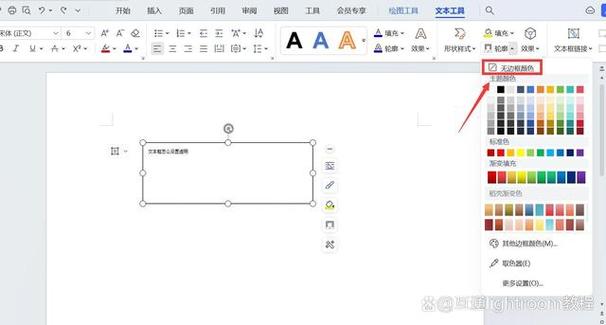
1、选择文本框:点击选中需要去掉边框的文本框,如果文本框内没有内容,可能需要先插入一些文本或图片以确保能够选中文本框。
2、访问边框设置:选中文本框后,右键单击文本框边缘,选择“设置形状格式”或“设置文本框格式”(具体选项可能因Word版本不同而有所差异)。
3、调整边框颜色:在弹出的对话框中,找到“线条颜色”或“边框颜色”选项,将其设置为“无颜色”或选择“无线条”,这样,文本框的边框就会消失。
4、关闭对话框:完成设置后,点击“确定”或“关闭”按钮,退出对话框,你应该能看到文本框的边框已经被去掉了。
使用自定义样式去掉文本框边框
除了使用内置功能外,还可以通过创建和应用自定义样式来去掉文本框的边框,这种方法特别适用于需要频繁去掉多个文本框边框的情况。
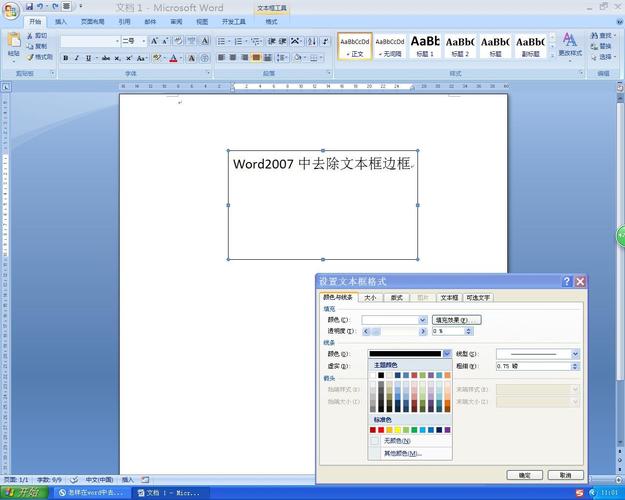
1、创建新样式:在Word的“开始”选项卡中,找到“样式”组,点击右下角的箭头打开样式窗口,点击“新建样式”按钮。
2、命名样式:在弹出的对话框中,为新样式命名(无边框文本框”),并选择一个基准样式(通常是“文本框”)。
3、定义样式:在“格式”按钮下,选择“边框...”选项,在弹出的边框和底纹对话框中,将边框设置为“无”。
4、应用样式:完成设置后,点击“确定”保存样式,每当你需要去掉文本框边框时,只需选中文本框,然后在样式列表中选择你刚刚创建的“无边框文本框”样式即可。
相关问答FAQs
Q1: 如果我想保留文本框但去掉边框的颜色而不是完全去掉边框怎么办?
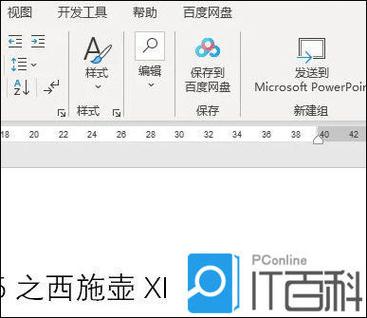
A1: 你可以在“设置形状格式”或“设置文本框格式”对话框中,调整边框颜色的透明度或选择一种接近背景色的颜色,以达到视觉上去掉边框的效果。
Q2: 去掉文本框边框后,如何确保文本框内的内容仍然可编辑?
A2: 去掉文本框边框并不影响文本框内内容的可编辑性,你仍然可以像编辑普通文本一样编辑文本框内的内容,如果遇到无法编辑的情况,请检查文本框是否被锁定或受到了其他格式设置的限制。
各位小伙伴们,我刚刚为大家分享了有关word文本框边框怎么去掉的知识,希望对你们有所帮助。如果您还有其他相关问题需要解决,欢迎随时提出哦!
内容摘自:https://news.huochengrm.cn/cyzx/15942.html
